
- •Корпоративная информационная система управления
- •5. Коммерческий отдел 43
- •2. Описание технологии работы подсистемы (рекомендации)
- •3. Словарь терминов
- •4. Классификаторы и справочники
- •4.1. Описание приоритетов установленных в настройке на пользователя для задач подсистемы «Отель»
- •4.2. Константы Портье (Системные Константы) для службы асу.
- •Описание констант Портье.
- •4.3. Конфигурация гостиницы
- •4.4. Конфигурация номерного фонда.
- •Технология выведения номера из номерного фонда
- •4.5. Справочник услуг
- •Описание алгоритмов работы начисления услуг
- •4.6. Прейскурант на дополнительные услуги
- •4.7. Тарифы
- •4.8. Группы тарифов
- •4.9. Справочник стран
- •4.10. Списки гостей
- •5. Коммерческий отдел
- •5.1. Квоты
- •5.2. Ведение договоров
- •Технология работы с комиссией
- •Работа с путевками.
- •6.1. Справочники. Бсо (Бланки Строгой Отчетности)
- •6.2. Журнал документов бсо
- •6.3. Журнал бсо
- •6.4. Работа с путевками за наличный расчет
- •6.5. Работа с путевками по безналичному расчету
- •7. Работа с заявками
- •7.1. Резервирование
- •7.2. Бронирование
- •7.3. Перспективная таблица загрузки
- •7.4. Счета группы
- •8. Работа с гостями
- •8.1. Поселение по заявкам
- •8.2. Свободное поселение
- •8.3. Корректировка гостей
- •8.4. Выселение
- •9. Паспортный стол
- •9.1. Паспортный стол
- •10. Работа с номерным фондом
- •10.1. Состояние номерного фонда
- •10.2. Статус номеров
- •10.3. Ремонт номеров
- •Номерной фонд (шахматка)
- •11.1 Номерной фонд
- •12. Плановый отдел
- •12.1. Отчеты Финансово – Экономического Отдела (фэо суточно)
- •12.2 «Финансово-Экономический Отдел (по расчетному часу)»
- •13. Отчеты
- •13.1. Отчеты по гостям
- •13.1.15. Список гостей с дополнительной информацией
- •13.1.16. Список гостей по тарифам
- •13.1.17. Список должников за проживание (только проживание)
- •13.1.18. Отчет по путевкам
- •13.1.19. Сводка по питанию
- •13.1.20. Отчет по услугам предоставленным гостям
- •13.1.21. Отчет по переселяющимся гостям
- •13.1.22. Общий отчет по гостям
- •13.1.23. Должники на дату
- •13.1.24. Отчет «Отчет по депозитам гостей».
- •13.2.6. График заезда
- •13.2.7. Лист заезда
- •13.2.8. Лист заезда сводный
- •13.2.9. Сводная бронь на дату
- •13.2.10. Текущая загрузка
- •13.2.11. Текущая сводка загрузки
- •13.2.13. Свободные номера за период
- •13.3. Статистическая отчетность
- •13.3.5. Прогноз загрузки с учетом заезда-выезда
- •13.3.6. Страны/цели приезда
- •13.3.7. Прогноз загрузки и дохода
- •13.3.8. Отчет по движению отдыхающих за период
- •13.3.9.Сводка использования номерного фонда за период
- •13.3.10.Доходность номеров
- •13.3.11. Отчет «Статистические показатели для гостиничных номеров»
- •13.5. Отчеты по заявкам
- •13.5.1. Заявка на вынос багажа
- •13.5.2. Список обработанных заявок
- •13.5.3. Список безналичных заявок с неоформленными счетами
- •13.5.4. Список заявок заезжающих в период с планом и фактом бронирования
- •13.5.5. Отчет по плану и факту заезда групп за период
- •13.6. Системные отчеты
- •13.6.1. Непривязанные телефонные переговоры
- •13.6.1. Телефонные переговоры гостей
- •13.7. Отчеты по квотам и аренде
- •13.7.1. Отчет по договору/квоте
- •13.7.2. Сводный отчет по договору
- •13.7.3. Комиссионные проценты
- •14. Горничные
- •14.1. Справочники горничных
- •14.1.1. Типы уборок
- •14.1.2. Участки уборок
- •14.1.3. Список горничных
- •14.1.3. График работы
- •14.1.5. Нормы белья
- •14.1.6. Типы смен
- •14.1.7. Бригады
- •14.1.8. Помещения
- •14.2. Распределение уборок
- •15. Бельевой склад
- •15.1. Настройка бельевого склада
- •15.1.1. Подразделения склада
- •15.1.2. Ассортимент белья и моющих средств
- •15.1.3. Комплектация номеров
- •15.2. Бельевой склад
- •15.2.1. Документы движения
- •15.2.2. Оборотная ведомость
- •15.2.3. Наличие белья в подразделениях
- •15.2.4. Отчеты по бельевому складу
- •16. Диспетчерская служба
- •16.1. Диспетчер
- •16.2. Заявки на ремонт
- •17. Бюро пропусков
- •17.1. Бюро пропусков
- •17.2. Поиск посетителей
- •18. Связь с системой «Бухгалтерия»
- •18.1. Отгрузка услуг. Описание технологии работы задачи «Отгрузка услуг»
14.1.2. Участки уборок
В данном справочнике определяются те участки (зоны) уборок, к которым в дальнейшем будут приписаны горничные, и по которым будет проводиться распределение работ горничных.
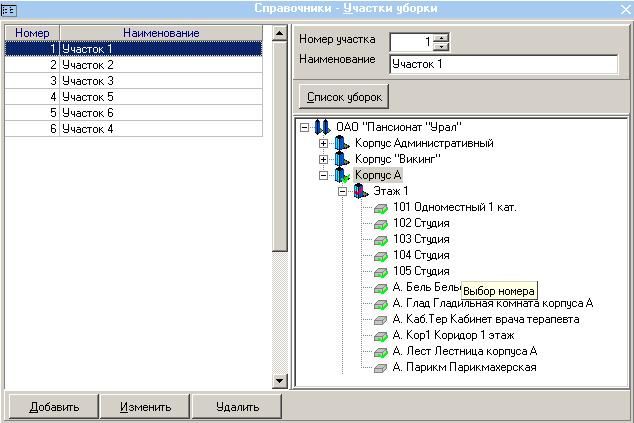
В правой графе - список уже имеющихся участков (или пустая графа, если участки еще не описаны).
Для
добавления нового участка необходимо
нажать кнопку «Добавить», затем ввести
«Номер участка» и «Наименование» в
соответствующие графы, определить
«Список уборок» следующим образом:
нажать кнопку
![]() и отметить те виды уборок, которые будут
проводиться на данном участке. Если был
выбран лишний вид уборки, то его можно
удалить по кнопке
и отметить те виды уборок, которые будут
проводиться на данном участке. Если был
выбран лишний вид уборки, то его можно
удалить по кнопке![]() .
.
Далее представлена структура гостиницы: корпуса, этажи, номера, секции. Возле каждой подструктуры имеется «+», по которому можно раскрыть содержимое данной структуры (соответственно по «-» подструктуру можно свернуть). Для того, чтобы отметить корпус, этаж или конкретные номера, составляющие участок, нужно подсветить (выделить) соответствующую строку и отметить двойным щелчком мыши (или клавишей Enter). Таким же образом можно снять отметку. Отмеченный номер (этаж, корпус) помечается зеленой галочкой.
После того, как участок будет полностью отмечен, необходимо нажать кнопку «Сохранить» для сохранения введенных данных.
14.1.3. Список горничных
В данном справочнике содержится список горничных. Сотрудников можно добавить из общего списка отдела кадров или создать нового, приписать каждому из них определенный участок уборки, при необходимости указать прикрепленные номера и распределить по бригадам (если это необходимо).

При
входе появляется список уже введенных
горничных. Справа - общий список
сотрудников, введенных в отделе кадров.
Значком
![]() обозначается сотрудник, которого уже
приписали к справочнику горничных.
обозначается сотрудник, которого уже
приписали к справочнику горничных.
Для добавления новой горничной нужно нажать кнопку «Добавить» (двойной щелчок мыши на фамилии в правом списке). Появляется форма «Данные о работнике», где из списка выбираем фамилию горничной, в графе «Табельный номер» табельный номер появляется автоматически (если работник заведен в отделе кадров), далее из списка необходимо выбрать участок уборки и бригаду, к которой будет относиться горничная.
Можно приписать горничной прикрепленные номера участка по соответствующей кнопке.
Также в этой форме есть кнопка «Перевести» - для перевода горничной на другой участок. Здесь нужно ввести интервал времени и выбрать из списка участок, в который горничная переводится. После всех изменений необходимо нажать кнопку «Сохранить».

По кнопке
![]() можно ввести список бригад и распределить
их по участкам уборок. Затем горничных
можно приписать к определенным бригадам,
после чего уборку на участках распределять
между бригадами.
можно ввести список бригад и распределить
их по участкам уборок. Затем горничных
можно приписать к определенным бригадам,
после чего уборку на участках распределять
между бригадами.

Для добавления новой бригады нужно нажать кнопку «Добавить», в появившейся форме «Ввод новой бригады» необходимо ввести полное и краткое наименование бригады и выбрать из списка тот участок уборки, на котором будет работать данная бригада. Также есть кнопка «Сотрудники», при нажатии которой появляется список введенных горничных. Здесь можно выбрать тех горничных, которые будут относиться к данной бригаде – для этого необходимо отметить галочкой нужные строки.

После выбора из списка горничных нужно нажать кнопку «ОК» для сохранения данных.
